Supongamos que eliminó una nota de la aplicación de notas iPhone XR, pero en un tiempo encuentra que mantiene un montón de información importante y desea recuperarla. Bueno, si está en esa situación o notas perdidas debido a un error inesperado, hay buenas noticias de que puede recuperar notas eliminadas en el iPhone XR, sin importar que aplique una copia de seguridad o no. Explicamos cómo.
Parte 1: Restauración de notas en el iPhone XR de «Recientemente eliminado»
Comience por ver lo obvio. Cada vez que elimina las notas en el iPhone XR, vaya al álbum recientemente eliminado y restaurarlas a la carpeta Normal Notes sin ninguna molestia. Tiene hasta 30 días para realizar esta recuperación instantánea dentro de la aplicación Notes.
La restauración de notas eliminadas del iPhone XR implica principalmente el mismo proceso que la restauración de fotos que ha eliminado en la aplicación Fotos.
Parte 2: Recupere las notas en la memoria del iPhone XR
Si viene vacío, no se preocupe, y todavía hay una gran posibilidad de que pueda recuperar notas eliminadas del iPhone XR. Primero, asegúrese de no empeorar las cosas, cuando elimine las notas o una vez que se dé cuenta de la pérdida aleatoria de notas, deje de ejecutar cualquier aplicación que pueda generar archivos nuevos y escribir en el espacio en el que se almacenara las notas; Hacerlo puede hacer que las notas eliminadas sean irrecuperables.
A continuación o ahora, emplee una utilidad correcta de recuperación de archivos, como la recuperación de datos de iOS, para hacer el resto.
Read more: ¿Cómo recuperar notas de voz recortadas en iPhone con o sin copia de seguridad?
El programa es el software de recuperación de notas altamente confiable y a menudo recomendado para iPhone XR. Ofrece una excelente capacidad para restaurar notas que se eliminaron del iPhone XR sin copias de seguridad. Los resultados de escaneo enfocados hacen que sea realmente rápido y fácil buscar archivos eliminados que haya encontrado, lo que le permite saber qué tan exitosa será la recuperación antes de comenzar.
Siga la guía paso a paso sobre el uso de la herramienta de recuperación correctamente, y tendrá una buena oportunidad de encontrar y obtener notas eliminadas del iPhone XR junto con los detalles de las notas, incluidos el texto, las fotos, la lista de verificación, el horario diario y más.
Tutorial: cómo recuperar notas de la memoria del iPhone XR
Una vez que el software está instalado en la PC o Mac, está listo para recuperar las notas del iPhone XR sin el archivo de copia de seguridad.
Paso 1: Conecte el iPhone XR a la computadora y ejecute la recuperación de datos de iOS
Abra el software y después de elegir el modo «Recuperar del dispositivo iOS», se le pedirá que conecte el iPhone XR a la computadora. Use un cable USB para hacerlo.
Después de eso, haga clic Escaneo de inicio botón para proceder.

Paso 2: Escanee el iPhone XR y busque notas eliminadas
En la ventana que aparece, elija la opción «Notas» y presione Escanear botón para realizar un escaneo de memoria profunda para las notas eliminadas en el iPhone XR.
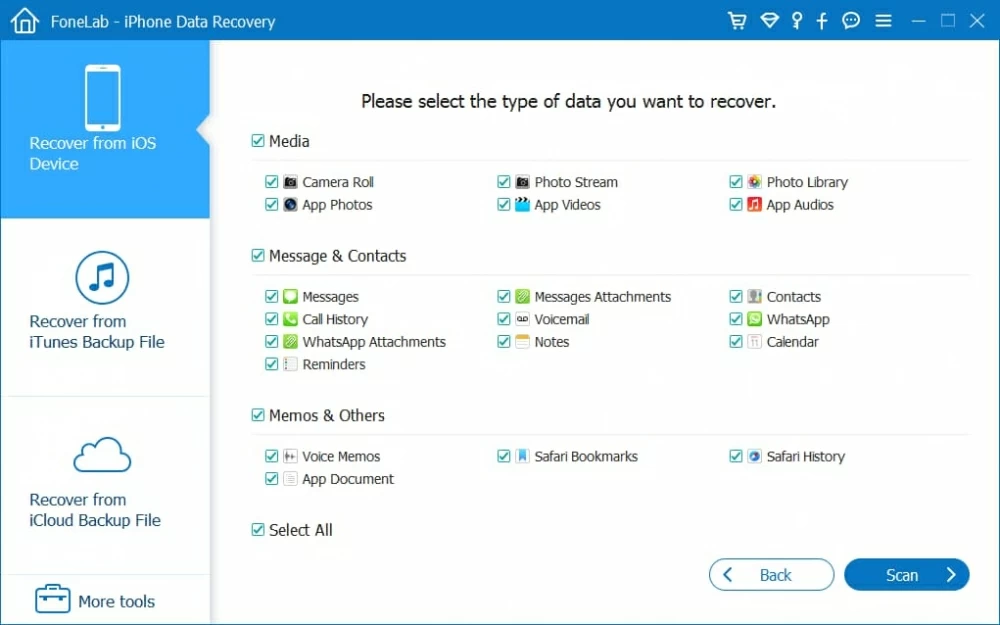
Paso 3: Elija Nota (s) para la recuperación
Una vez que se realiza el escaneo, la utilidad le revela cuántos archivos aún no se han sobrescrito y podrían recuperarse.
Desde la lista de la izquierda, haga clic en la opción «Notas» produce una lista de todas las notas en el iPhone XR y el estado de cada uno (saludable o eliminado). Para recuperar una nota, simplemente seleccione y haga clic en el Recuperar botón en la esquina inferior derecha de la interfaz.

Paso 4: Restaurar notas del iPhone XR
Un cuadro de diálogo aparecerá solicitando una ubicación para almacenar notas recuperadas. A continuación, presione el Recuperar Botón para recuperar las notas del iPhone XR a la carpeta de su elección en la computadora.

Parte 3: Restaurar notas de iCloud en iPhone XR
Apple le otorga a Sync Notes a iCloud Drive fácilmente al habilitar la función de sincronización de notas dentro de la configuración del iPhone XR. Si lo ha hecho antes de eliminar accidentalmente las notas, tiene la opción de restaurar las notas en la lista de notas del iPhone XR. Intenta hacer esto:
Espere un tiempo y esperamos que verá las notas eliminadas reaparecer en la aplicación Notes.
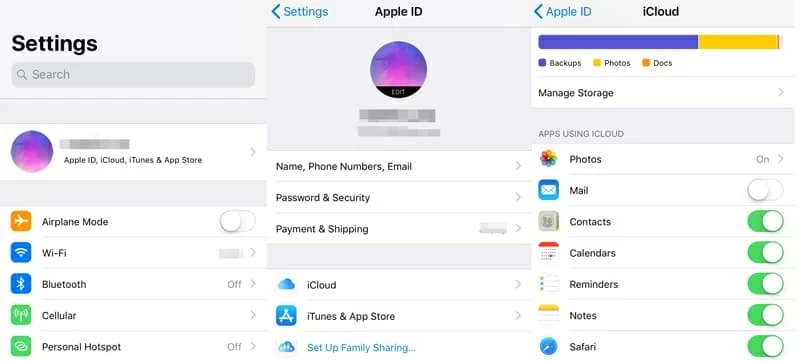
Parte 4: Recuperación de notas en el iPhone XR con la copia de seguridad de iTunes
En cambio, si ha respaldado regularmente su iPhone XR a iTunes, las notas que ha perdido deben estar en la copia de seguridad de iTunes localmente, y puede recuperarlas con algunos esfuerzos. Ofertas de manzana instrucciones sobre esto para recuperar notas perdidas al iPhone XR a través de iTunes.
Tenga en cuenta que la restauración de iTunes es un asunto de todo o nada, lo que significa que corre el riesgo de sobrescribir el iPhone XR y perder todos los datos.
¿Alguna mejor manera de hacer esto? Las cosas han cambiado, y no tiene que perder archivos actuales o revertir el iPhone XR a la versión anterior de esa copia de seguridad al restaurar una copia de seguridad de iTunes. Aquí es donde el software de recuperación de datos de iOS es útil. Puede usarlo para escanear la copia de seguridad de iTunes y obtener las notas eliminadas allí (guía de cómo hacer).
Artículos relacionados
Cómo restaurar las notas eliminadas en el iPhone 7
Cómo restaurar iMessages del iPhone XR
Cómo guardar los correos de voz del iPhone a la computadora gratis
